Android で音声入力を簡単にする、最高の音声入力アプリ 6 選
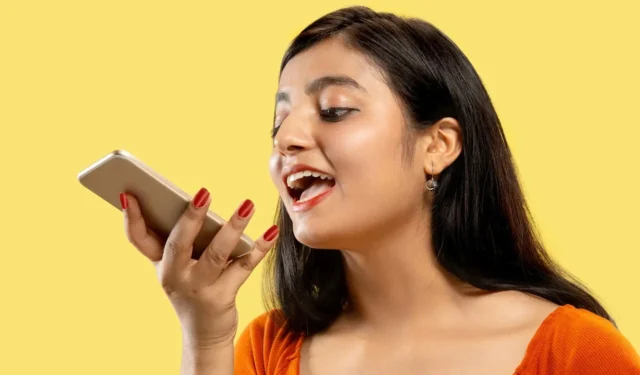

音声ファイルをテキストに書き起こす必要がある場合や、簡単なメモを書きたいのに手が空いていない場合は、Android スマートフォンでこれらの音声テキスト変換アプリのいずれかを使用することを検討してください。
1. Gボード
価格:無料
Google のGboardは、非常に正確な音声入力機能を備えているため、リストのトップにランクインしています。通常の速度で話せば、Gboard は対応できます。Gboard が間違いを犯したことに気付いた場合は、必ず手動で結果を編集してください。
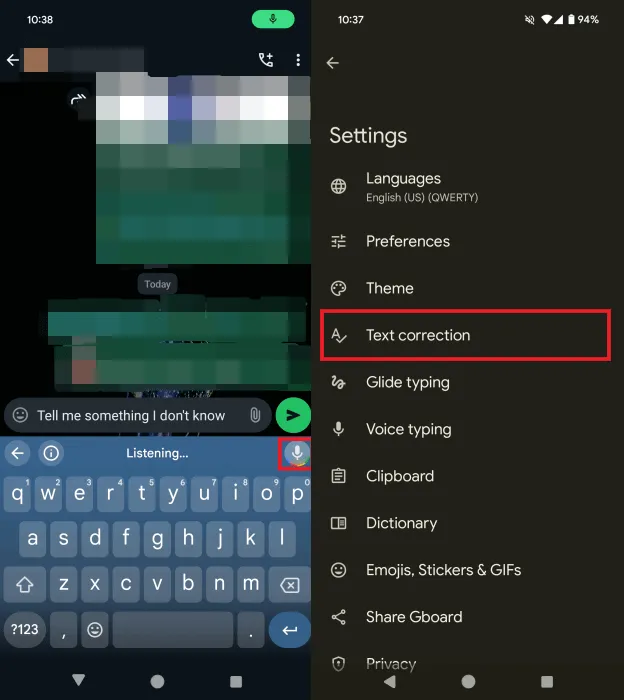
開始するには、チャットまたは書き込みアプリを開きます。たとえば、会話に移動し、WhatsApp の下部にあるメッセージ ボックスをタップします。小さなマイクのアイコン (緑のマイク ボタンではありません) を押して音声入力を開始します。書き込まれたメッセージがすぐに表示されます。
マイクアイコンを表示するには、テキスト修正の下にある候補ストリップを表示するオプションが有効になっている必要があります。Androidで設定 -> システム -> キーボード -> オンスクリーンキーボード -> Gboard -> テキスト修正に移動して、これがオンになっていることを確認してください。
2. 音声で書く
価格: プレミアムオプション付き無料
スタンドアロンの音声ディクテーション アプリがお好みの場合は、Write by Voice をお試しください。このアプリは直感的なインターフェイスを備えており、音声からテキストへのすべてのプロジェクトを保存できます。
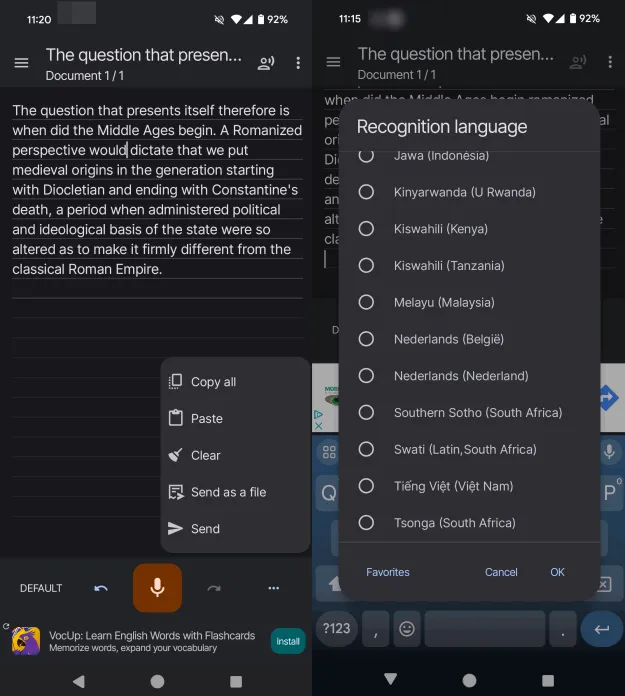
マイクを押して発声を開始します。テキストはすぐにメインのワークシートに表示されます。アプリを使用すると、すべてのテキストを簡単にコピーしたり、ファイルとして他の人に送信したりできます。結果に満足できない場合は、すべてのテキストを消去して、最初からやり直してください。私たちの経験では、結果はかなり良好でしたが、完璧ではありませんでした。
エラーをチェックするときは、Write by Voice にはテキストを読み上げる音声オプションがあります。さらに、このアプリは多数の言語で正確な音声ディクテーションをサポートしています。広告やその他の制限を削除するには、プレミアム レベルに加入できます。
3. カワウソ
価格: プレミアムオプション付き無料
Otter は会話を書き起こしたい場合に最適なアプリです。特に会議や電話の通話を録音する場合に役立ちます。
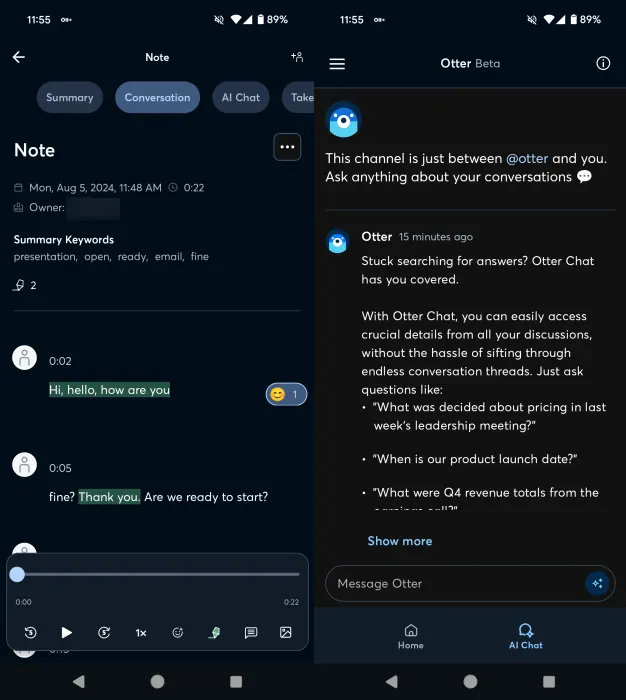
会話を始めるときに、マイクのアイコンをタップします。アプリが会話を書き起こし、各話者の個別のフレーズを表示します。(会話に参加者を追加すると、誰が話しているかがわかります。) メモは後で編集できます。たとえば、重要な部分をハイライトしたり、絵文字、画像、返信を追加したりできます。
このアプリのもう 1 つのハイライトは、メモ内の特定の情報の検索に役立つ Otter AI です。これらの優れた機能はすべて有料です。300 分は無料で利用できますが、月額 21 ドルから始まる Pro アカウントにアップグレードする必要があります。
4. スピーチノート
価格: プレミアムオプション付き無料
Speechnotesは機能豊富なアプリです。メモを音声入力でき、マイクのアイコンをもう一度タップしなくても好きなだけ一時停止できます。このアプリではアカウント登録は不要で、すぐに使い始めることができます。
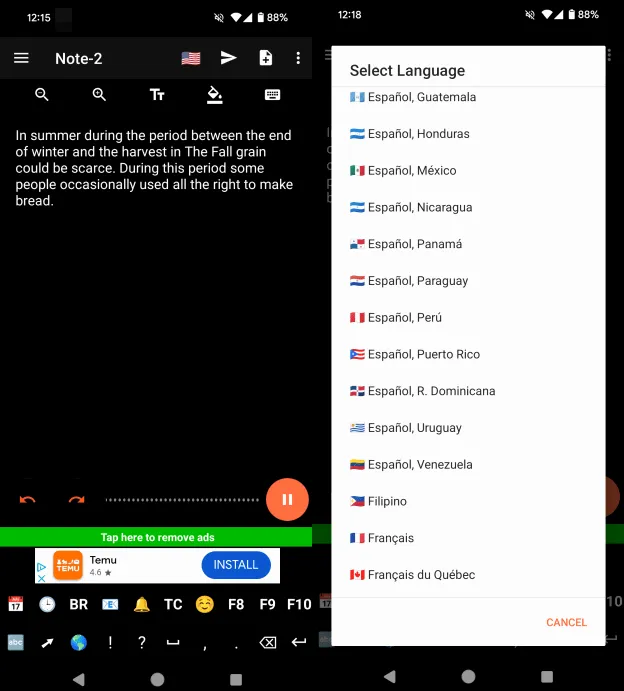
ディクテーションには多くの言語から選択できます。全体的に、特に安定した、測定された声でディクテーションした場合は、結果は非常に良好です。アプリは画面の下部にショートカットをリストするため、疑問符を追加したり、次の行にジャンプしたりすることが簡単にできます (アプリはこれらのコマンドを識別しません)。
Speechnotes では、メモを友人や同僚に送るのも簡単です。上部の送信ボタンをタップして、さまざまなアプリに共有します。テキストの表示フォントを変更したり、単語数をカウントしたりすることもできます。プレミアム バージョンは、広告を削除し、カスタム キー オプションのロックを解除して月額 3.51 ドルで利用できます。
5. ワンノート
価格:無料
Microsoft が開発したOneNoteは、包括的なメモを作成するための多くのオプションを備えたメモ作成アプリです。Windows PC から付箋を同期し、モバイル デバイスから表示および変更することもできます。
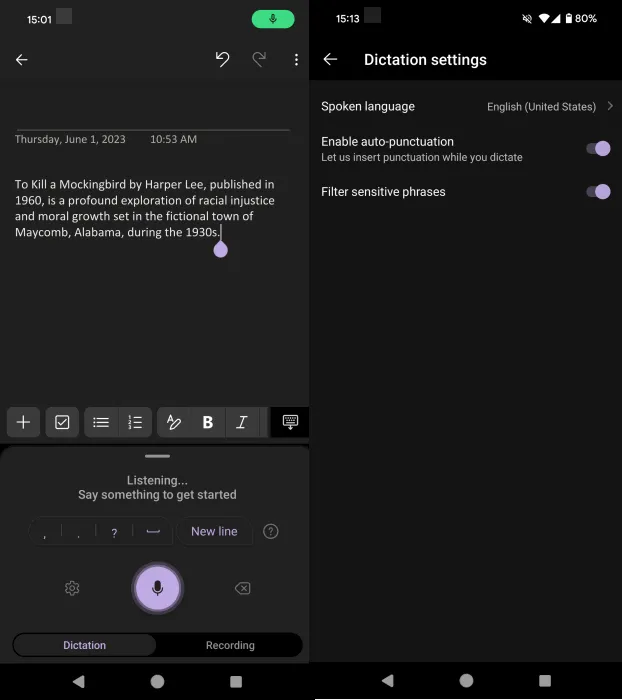
ディクテーションを開始するには、アプリを開いた後に右下隅に表示されるマイク ボタンを押します。音声ディクテーションがすでに有効になっている新しいメモが開き、すぐに話し始めることができます。書き起こしは驚くほど正確で、句読点も完備しています。さらに、多くの言語でディクテーションできます。
リスト、タブレット、画像など、他の要素をメモに追加できます。さらに、テキストのフォントを変更することもできます。このアプリでは、必要に応じて音声メモを録音することもできます。
6. 音声テキスト変換
価格: プレミアムオプション付きで無料。
Speech To Textは、試してみる価値のあるもう 1 つの音声ディクテーション アプリです。ディクテーション ボックスが 1 つあるシンプルなインターフェイスを備えています。ディクテーションを開始するには、下部にあるマイクのアイコンをタップして、音声パターンをデコードするポップアップを開きます。
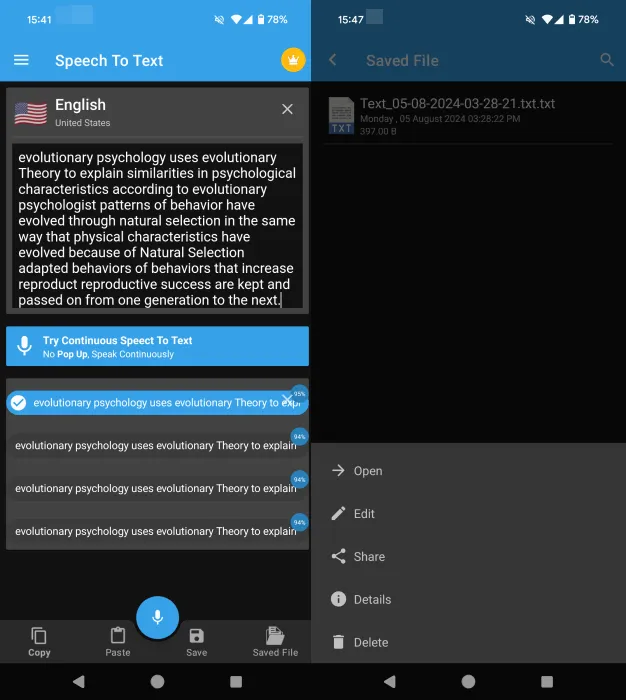
あるいは、連続して話せる「連続音声テキスト変換」機能を使用することもできます。この方法では、さまざまなバージョンの音声テキストが生成されるので、最適なバージョンを選択できます。テキストをさらに編集する必要がある場合は、下部にいくつかの書式設定オプションがあります。
テキストができたら、それをコピーするか、ローカルデバイスまたはアプリ内に保存して後で使用することもできます (TXT または PDF として)。Speech To Text は多くの言語でのディクテーションをサポートしています。広告を削除し、無制限のメモを PDF としてテキストに保存したい場合は、プレミアムにアップグレードしてください (1 か月で 1.21 ドル)。
別の種類のデバイスで音声をテキストに変換する必要がある場合は、この包括的な記事で提案を確認してください。Android デバイスで音声を録音するオプションもあります。
画像クレジット: Freepik。すべてのスクリーンショットは Alexandra Arici によるものです。



コメントを残す